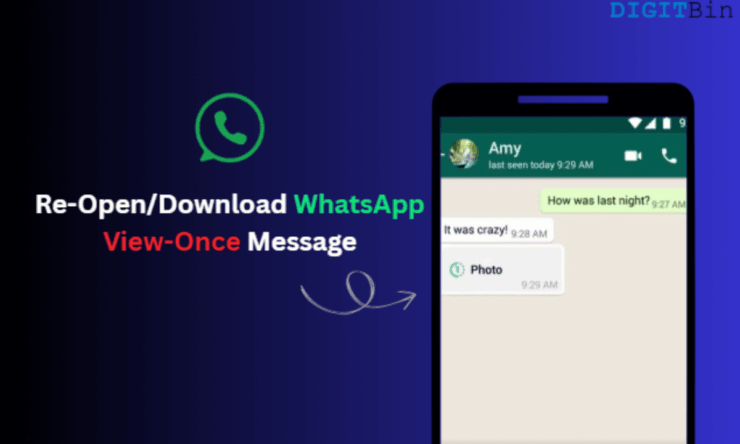Как восстановить удаленные фотографии и видео в WhatsApp?
Содержание
- 1 Как восстановить удаленные фотографии и видео в WhatsApp?
- 1.1 Как тратятся медиафайлы в WhatsApp?
- 1.2 Способы восстановления удаленных медиафайлов WhatsApp
- 1.2.1 1. Восстановление с помощью резервной копии
- 1.2.2 2. Восстановление из локальной резервной копии
- 1.2.3 3. Попросите отправителя повторно отправить медиафайлы
- 1.2.4 4. Восстановление с помощью программного обеспечения для восстановления данных
- 1.2.5 Настоящая правда о восстановлении данных WhatsApp

WhatsApp стал неотъемлемой частью нашей жизни. Мы полагаемся на него для общения, отправки/получения изображений, текстов, видео, важных данных и т. д. от наших друзей или членов семьи. WhatsApp настолько популярен, что вы найдете это приложение практически на каждом смартфоне поблизости. Учитывая огромный объем данных, передаваемых через WhatsApp, их потеря может привести к катастрофическим последствиям.
Если у вас нет надлежащей резервной копии всех данных WhatsApp, восстановить потерянные данные может быть сложно. К счастью, есть методы, с помощью которых вы можете восстановить удаленные фотографии и видео в WhatsApp. Здесь, в этом посте, мы поделимся с вами некоторыми эффективными способами, которыми вы можете воспользоваться, чтобы восстановить удаленные данные WhatsApp. Сказав это, давайте сразу перейдем к этому посту.
Как тратятся медиафайлы в WhatsApp?
Как уже упоминалось, не имеет значения, сколько раз вы меняете телефон или сколько раз выполняете сброс настроек устройства. Если у вас есть защищенная резервная копия WhatsApp, вы можете легко вернуть все фотографии и видео. Но часто мы забываем создать резервную копию данных, что приводит к случайному удалению файлов. Поэтому рекомендуется всегда иметь резервную копию, если вы часто используете WhatsApp для важных задач.
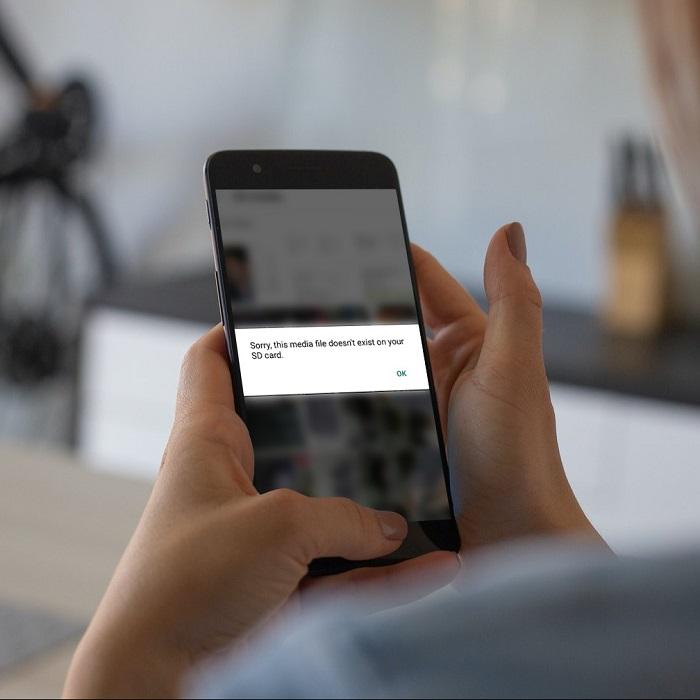
Иногда фотографии и видео в WhatsApp также могут потеряться, если отправитель удалил их со своей стороны. Если вы скачали носитель и сохранили его на телефоне, то проблем нет. Но если вы этого не сделали, единственный способ восстановить носитель — попросить отправителя повторно отправить изображение или видео.
Теперь, когда вы поняли, как можно потерять свои фотографии и видео в WhatsApp, давайте рассмотрим некоторые методы, которые помогут вам восстановить потерянные медиафайлы WhatsApp.
Способы восстановления удаленных медиафайлов WhatsApp
Вот лучшие методы восстановления безвозвратно удаленных фотографий и видео WhatsApp на Android
1. Восстановление с помощью резервной копии
В WhatsApp есть автоматическое решение для тех, кто всегда забывает создать резервную копию данных WhatsApp. В меню Настройки >Чаты >Резервное копирование чата есть опция « Резервное копирование на Google Диск ». Нажав на эту опцию, вы увидите различные периоды времени, которые вы можете выбрать, чтобы разрешить WhatsApp автоматически создавать резервные копии ваших сообщений и медиафайлов WhatsApp на Google Диске.
Если вы создали резервную копию с помощью этой встроенной функции WhatsApp, вы можете легко восстановить удаленные медиафайлы WhatsApp. Вот как это сделать:
- Удалите приложение WhatsApp со своего телефона.
- Переустановите приложение WhatsApp из Google Play Store.
- Откройте приложение и войдите в свою учетную запись.
- Вам будет предложено восстановить сообщения и медиафайлы из старой резервной копии, если вы Имеется. Просто нажмите «Восстановить».
- Выберите файл резервной копии на Google Диске и дождитесь завершения процесса.
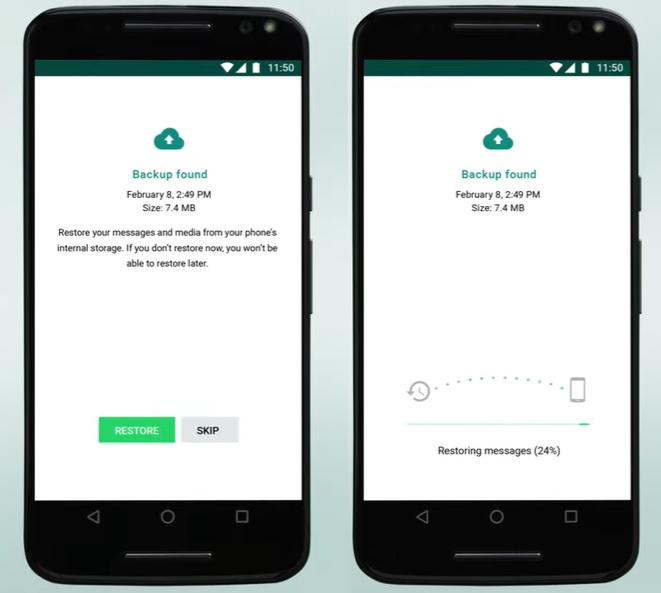
- Вот и все!
2. Восстановление из локальной резервной копии
WhatsApp использует внутреннюю память нашего телефона для хранения всех файлов. Чтобы восстановить удаленные файлы, такие как изображения, видео, аудио, обои, голосовые заметки, звонки, вы можете выполнить следующие действия;
- Откройте любой файловый менеджер, установленный на вашем телефоне.
- Введите «WhatsApp» в строке поиска или найдите папку вручную.
- После того, как вы войдете в папку WhatsApp, там будет несколько папок, а именно: «Резервные копии», «Базы данных», «Медиа» и т. д. Вам нужно нажать «Медиа».
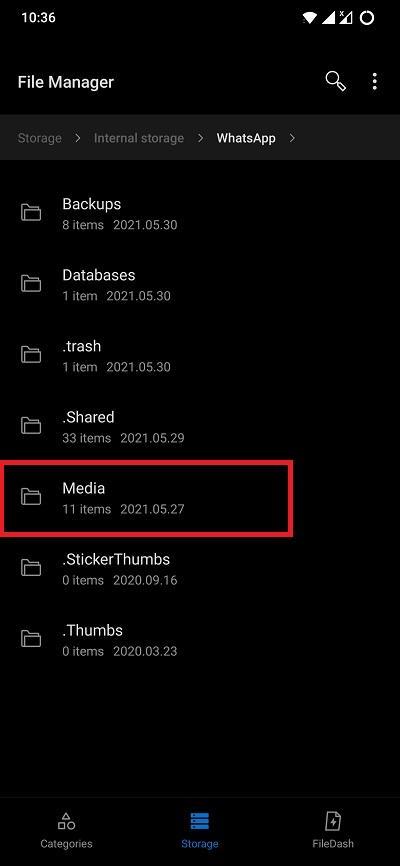
- В папке «Медиа» вы увидите больше папок, специфичных для каждого элемента данных, таких как анимированные GIF-файлы WhatsApp, аудио WhatsApp, документы, изображения, фотографии профиля WhatsApp., стикеры WhatsApp, видео WhatsApp, голосовые заметки WhatsApp.
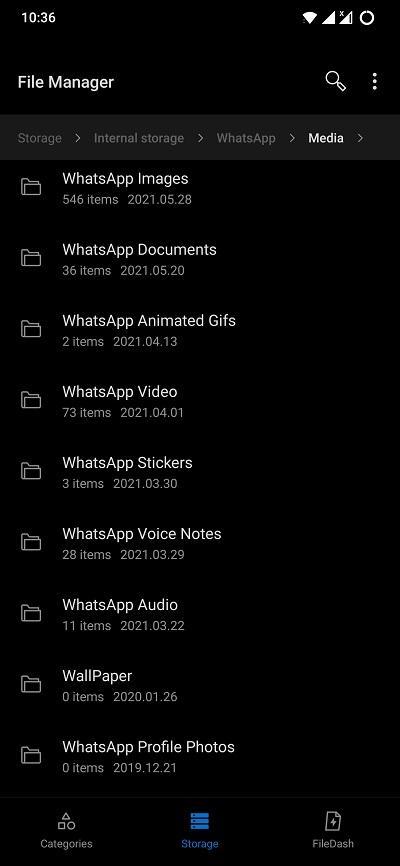
- Вы можете открыть любую папку, соответствующую искомому элементу. for и восстановить их оттуда.
3. Попросите отправителя повторно отправить медиафайлы
Этот метод может оказаться непростым. Потому что кто-то мог случайно поделиться чем-то совершенно неожиданно, и попросить его повторно отправить тот же медиафайл не получится (если вы понимаете, о чем я). Однако если отправитель отправил что-то намеренно, а вы случайно это потеряли, то безопаснее всего попросить отправителя повторно отправить медиафайл. Если вы случайно нажали кнопку «Удалить для меня» или «Удалить для всех», то вы можете попросить отправителя отправить файл еще раз.
4. Восстановление с помощью программного обеспечения для восстановления данных
Одним из популярных и лучших программ, которые помогут вам восстановить удаленные медиафайлы, является dr.fone. Да, есть и другие инструменты для восстановления данных, которые также выполняют свою работу, но dr.fone имеет собственную репутацию в этой категории.
- Загрузите dr.fone из здесь и установите его на свой компьютер.
- Запустите программу восстановления данных и подключите телефон с помощью USB-кабеля.
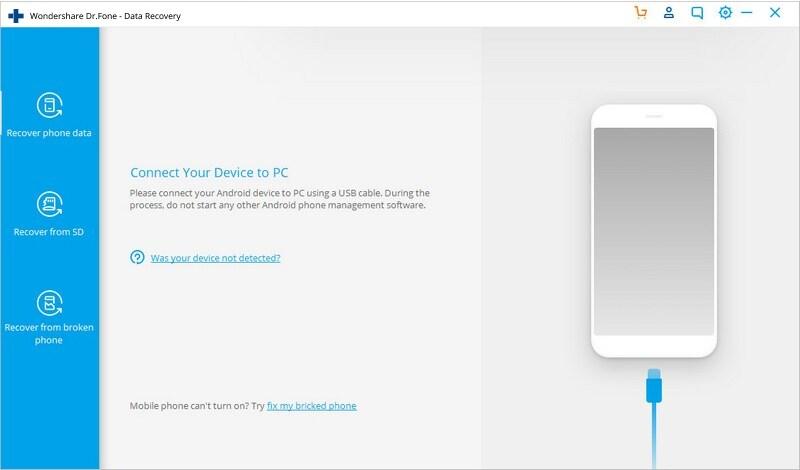
- Убедитесь, что вы включили опцию «Отладка по USB» в разделе «Параметры разработчика» на вашем телефоне.
- Теперь в программном обеспечении dr.fone выберите тип файла, который вы хотите сканировать. Вы можете выбирать контакты, сообщения, видео, историю звонков, галерею и многое другое.
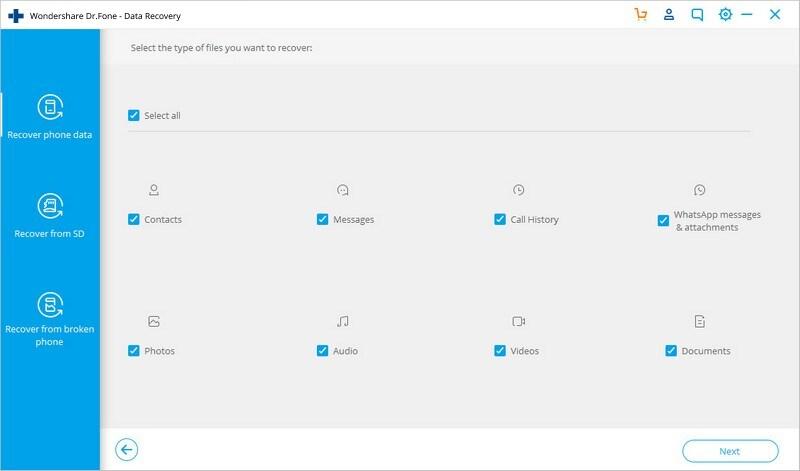
- Чтобы восстановить изображения и видео, вам нужно выбрать опцию «Сообщения и вложения WhatsApp».
- Программное обеспечение выполнит поиск удаленных элементов и покажет вам результат. Если повезет, вы также сможете найти нужный медиафайл.
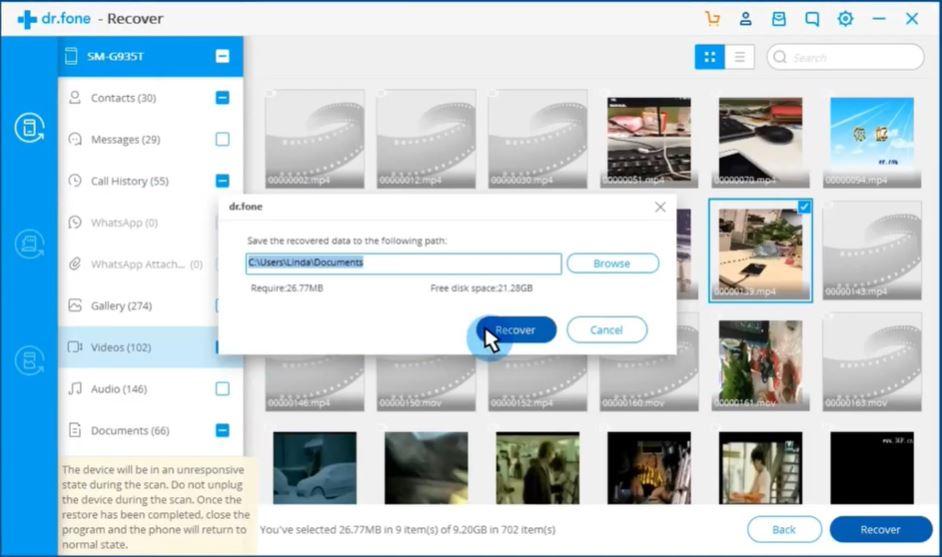
- После того как вы выбрали медиафайлы, которые вы хотите восстановить, просто нажмите кнопку «Восстановить» в правом нижнем углу интерфейса.
- В новом всплывающем окне вам будет предложено выбрать место назначения, в котором вы хотите сохранить данные. восстановленные данные.
- После того, как вы сделали все вышеперечисленное, все!
Настоящая правда о восстановлении данных WhatsApp
Все вышеперечисленные методы сработали для нескольких пользователей. Но следует отметить, что успешно восстановленные медиафайлы были совсем недавними. Это означает, что если вы хотите восстановить удаленный медиафайл годовой давности, шансов на восстановление этих файлов практически нет. Таким образом, чтобы избежать всех этих ситуаций, всегда следует регулярно делать резервную копию WhatsApp и сохранять медиафайлы в безопасном месте, чтобы избежать потери данных. Кроме того, вам также следует осторожно использовать опцию «Удалить для меня» или «Удалить для всех» во время чатов. Я также случайно использовал эти параметры и потерял медиафайлы.